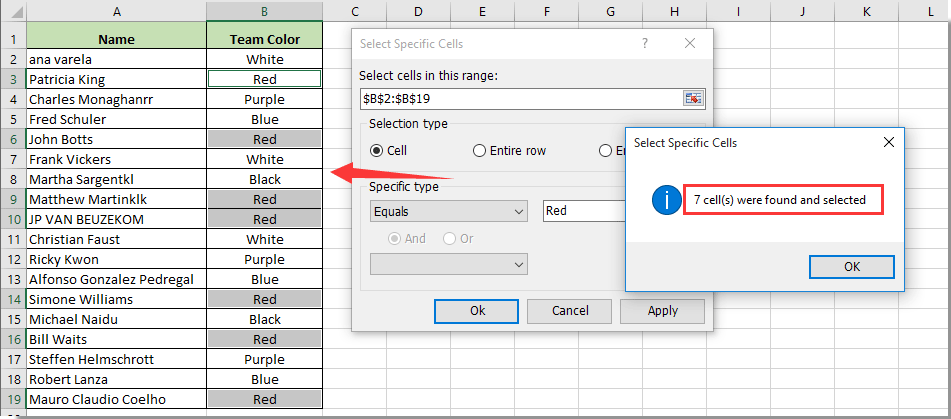วิธีการนับเซลล์ที่เท่ากับค่าหนึ่งใน Excel
สำหรับการนับจำนวนเซลล์ในช่วงที่เท่ากับค่าหนึ่งใน Excel บทความนี้จะช่วยคุณในรายละเอียด
นับเซลล์ที่เท่ากับค่าหนึ่งด้วยสูตร
นับเซลล์ที่เท่ากับค่าหนึ่งด้วย Kutools for Excel
 นับเซลล์ที่เท่ากับค่าหนึ่งด้วยสูตร
นับเซลล์ที่เท่ากับค่าหนึ่งด้วยสูตร
ดังภาพด้านล่างนี้คุณต้องนับจำนวนเซลล์ในคอลัมน์ Team Color ที่มีค่า "Red" กรุณาดำเนินการดังนี้

ใช้สูตร: = COUNTIF (ช่วงเกณฑ์)
1. เลือกเซลล์ว่าง (ในกรณีนี้ฉันเลือกเซลล์ C2) ป้อนสูตร = COUNTIF (B2: B19, "สีแดง") ในแถบสูตรจากนั้นกดปุ่ม Enter จากนั้นคุณจะได้รับผลทันที ดูภาพหน้าจอ:

หมายเหตุ: หากคุณต้องการนับจำนวนเซลล์ที่เท่ากับ X หรือ Y ในช่วงที่ระบุเช่นเท่ากับแดงหรือดำในช่วง B2: B19 โปรดใช้สูตร = COUNTIF (B2: B19, "แดง") + COUNTIF (B2: B19, "ดำ"). ดูภาพหน้าจอ:

 นับเซลล์ที่เท่ากับค่าหนึ่งด้วย Kutools for Excel
นับเซลล์ที่เท่ากับค่าหนึ่งด้วย Kutools for Excel
ส่วนนี้จะแนะนำไฟล์ เลือกเซลล์เฉพาะ ประโยชน์ของ Kutools สำหรับ Excel. ด้วยยูทิลิตี้นี้คุณสามารถนับจำนวนเซลล์ในช่วงที่เท่ากับค่าหนึ่งหรือเท่ากับ X หรือ Y โปรดทำดังนี้
| Kutools สำหรับ Excel : ด้วย Add-in ของ Excel ที่มีประโยชน์มากกว่า 300 รายการให้ทดลองใช้ฟรีโดยไม่มีข้อ จำกัด ใน 60 วัน |
1. เลือกช่วงที่มีเซลล์ที่คุณต้องการนับจากนั้นคลิก Kutools > เลือก > เลือกเซลล์เฉพาะ. ดูภาพหน้าจอ:

2 ใน เลือกเซลล์เฉพาะ กล่องโต้ตอบเลือกไฟล์ เซลล์ ตัวเลือกใน ประเภทการเลือก และในส่วน ประเภทเฉพาะ เลือก เท่ากับ จากรายการแบบเลื่อนลงจากนั้นป้อนค่าที่ต้องการลงในกล่องข้อความถัดไปที่คุณจะนับตามและสุดท้ายคลิกที่ไฟล์ OK ปุ่ม
สำหรับการนับจำนวนเซลล์ที่เท่ากับ X หรือ Y ในช่วงที่เลือกโปรดทำการกำหนดค่าตามภาพด้านล่างที่แสดง
3 หลังจากคลิกที่ OK ผลการนับจะปรากฏในกล่องโต้ตอบที่ปรากฏขึ้นโปรดคลิกที่ OK ปุ่ม. และเซลล์ที่ตรงกันทั้งหมดในช่วงที่เลือกจะถูกเลือกทันที ดูภาพหน้าจอ:
 |
คุณสามารถ ดาวน์โหลดและทดลองใช้ Kutools for Excel ฟรีทันที! |
สุดยอดเครื่องมือเพิ่มผลผลิตในสำนักงาน
เพิ่มพูนทักษะ Excel ของคุณด้วย Kutools สำหรับ Excel และสัมผัสประสิทธิภาพอย่างที่ไม่เคยมีมาก่อน Kutools สำหรับ Excel เสนอคุณสมบัติขั้นสูงมากกว่า 300 รายการเพื่อเพิ่มประสิทธิภาพและประหยัดเวลา คลิกที่นี่เพื่อรับคุณสมบัติที่คุณต้องการมากที่สุด...

แท็บ Office นำอินเทอร์เฟซแบบแท็บมาที่ Office และทำให้งานของคุณง่ายขึ้นมาก
- เปิดใช้งานการแก้ไขและอ่านแบบแท็บใน Word, Excel, PowerPoint, ผู้จัดพิมพ์, Access, Visio และโครงการ
- เปิดและสร้างเอกสารหลายรายการในแท็บใหม่ของหน้าต่างเดียวกันแทนที่จะเป็นในหน้าต่างใหม่
- เพิ่มประสิทธิภาพการทำงานของคุณ 50% และลดการคลิกเมาส์หลายร้อยครั้งให้คุณทุกวัน!